So verwenden Sie den Amazon S3-Objektspeicher als Download-Manager
Amazon S3 Objects ist einer der besten Cloud-Dienste für Speicherobjekte, da er günstige Tarife mit guter Verbindung bietet. Wie wäre es also, wenn wir ihn als Speicher für unsere WordPress-Downloads nutzen? Sehen wir uns an, wie es geht!
In diesem Beitrag werden wir sehen, wie einfach die Integration WP File Download ist. Abgesehen von all den tollen Funktionen, die es zum Verwalten von Downloads bietet, verfügt es auch über eine Integration mit dem Amazon S3 Object Storage, sodass wir unseren Serverspeicher mit dem speichern können Vorteile, die Amazon S3 bietet.
Inhaltsverzeichnis
Suchen Sie nach einer leistungsstarken Dateiverwaltungslösung für Kunden-Websites?
WP File Download ist die Antwort. Mit erweiterten Funktionen wie Dateikategorien, Zugriffsbeschränkungen und intuitiver Benutzeroberfläche.
Beeindrucken Sie Ihre Kunden mit erstklassiger Dateiorganisation!
Erstellen eines Amazon IAM-Benutzers für unsere WordPress-Downloads
Es ist wichtig zu beachten, dass wir WP File Downloadund das zugehörige Cloud-Add-on benötigen, um diesem Tutorial folgen und unseren Download Manager erfolgreich mit Amazon S3 verbinden zu können.
Vor diesem Hintergrund erstellen wir zunächst einen IAM-Benutzer in der Amazon-Konsole. Gehen Sie also dorthin und melden Sie sich an.
Nach der Anmeldung müssen wir mit der Benutzererstellung fortfahren. Gehen Sie dazu zur IAM-Benutzerseite und klicken Sie auf Benutzer erstellen .
Legen Sie zunächst einen Benutzernamen fest und klicken Sie auf Weiter .
Der zweite Schritt ist sehr wichtig, da er sich auf die Benutzerberechtigungen bezieht. Klicken Sie daher auf die „Richtlinien direkt anhängen“ und geben Sie dann „S3“ in das Eingabefeld für Filterrichtlinien ein. Wählen Sie die „AmazonS3FullAccess“ und klicken Sie abschließend auf „Weiter“ .
Im letzten Schritt müssen wir nur noch prüfen, ob alles in Ordnung ist und auf „Benutzer erstellen“ .
Nachdem wir nun unseren Benutzer erstellt haben, ist es an der Zeit, die Schlüssel zu erstellen, die es WP File Download s ermöglichen, eine Verbindung zu unserem Amazon S3-Objektspeicher herzustellen. Dazu müssen wir zur Registerkarte unter Zugriffsverwaltung > Benutzer > {wählen Sie a Benutzer} > Sicherheitsanmeldeinformationen .
„Zugriffsschlüssel“ scrollen und auf „ Zugriffsschlüssel erstellen“ .
Wir müssen ein paar Schritte ausführen, beginnend mit Best Practices und Alternativen. Wählen Sie „ Anwendung, die außerhalb von AWS ausgeführt wird“ und klicken Sie dann auf „Weiter“ .
Nun können wir eine Beschreibung unserer Schlüssel geben und abschließend auf Zugangsschlüssel erstellen .
Und fertig! Wir lassen unsere Schlüssel erstellen, bewahren diese sicher auf und denken daran, die CSV-Datei herunterzuladen, da Amazon diese nicht erneut anzeigt.
Legen wir sie nun in unserer WP Filw Download Manager-Konfiguration fest. Gehen Sie dazu zu WP File Download > Konfiguration > Cloud-Verbindung > Amazon S3 .
Wir sehen die Eingaben für den geheimen Zugriffsschlüssel und die Zugriffsschlüssel-ID. Alles, was wir tun müssen, ist, diese von der Seite, die wir auf Amazon S3 erhalten haben, einzufügen und auf „ AWS-Einstellungen speichern“ .
Wenn Sie darauf klicken, sollte die Verbindung hergestellt werden. Wir können jedoch auch die dort verfügbaren Optionen „ Synchronisierungsmethode“ und „Synchronisierungsperiodizität “ konfigurieren, die die Zeit zwischen jeder Synchronisierung mit AWS und der Methode definieren, die wir zum Synchronisieren unserer Dateien mit AWS verwenden möchten.
Nachdem wir die Änderungen gespeichert haben, müssen wir nur noch auf „Amazon S3 verbinden“ und schon ist der erste Schritt der Konfiguration erledigt.
Danach erscheint die Option zur Auswahl eines Buckets und das werden wir als Nächstes einrichten!
Amazon S3-Budget für unsere WordPress-Downloads
Es ist wichtig zu beachten, dass wir, wenn wir bereits Buckets erstellt haben, diese auch direkt auswählen können sollten.
Es gibt zwei Möglichkeiten, Buckets zu erstellen: Die erste erfolgt über Amazon S3 und die andere direkt über WP File Download Sehen wir uns also an, wie das geht!
Amazon S3
Zuerst müssen wir zur Bucket-Seite und auf Bucket erstellen .
Jetzt haben wir die Konfigurationsseite, auf der wir die Bucket-Spezifikationen einrichten können. Machen wir das also pro Abschnitt. Zuerst haben wir zwei Abschnitte.
Die allgemeine Konfiguration , in der wir den Bucket-Namen und die Region festlegen, liegt ganz bei Ihnen.
Objektbesitz ACLs aktiviert
und Objektschreiber auswählen müssen .
Jetzt haben wir die Alle öffentlichen Zugriffe blockieren “, bei der wir die Option „Alle öffentlichen Zugriffe blockieren“ deaktivieren und das Kontrollkästchen „Ich bestätige, dass die aktuelle ...“ aktivieren müssen .
„Budget erstellen“ klicken .
Wenn nach der Erstellung alles korrekt ist, sollte es mit dem Zugriffstyp „Objekte können öffentlich sein“ .
Und wir haben es geschafft! Der Bucket sollte auf unserer WP file Download Konfigurationsseite unter Cloud Connection > Amazon S3 .
Jetzt können wir mit der nächsten Option fortfahren, um ein Budget zu erstellen, das direkt aus Folgendem stammt:
WP File Download
Ja, wir können direkt aus WP File Downloadeinen neuen Bucket erstellen, großartig! Nicht wahr? Und es sind nur ein paar Klicks.
Zunächst müssen wir zu WP File Download > Configuration > Cloud Connection > Amazon S3 und auf Bucket Settings and Selection .
Es erscheint ein Popup mit der Option, eine Region und einen Namen auszuwählen, diese festzulegen und dann auf „Erstellen“ .
Und das ist alles: Wir können unseren neuen Bucket direkt im Buckets-Bereich der Amazon S3-Konsole sehen.
Und wir sind mit der Bucket-Erstellung fertig. Jetzt müssen wir nur noch zu WP File Download > Configuration > Cloud Connection > Amazon S3 und auf Bucket Settings and Selection um das Bucket-Auswahlmodal zu öffnen .
Jetzt müssen wir nur noch auf „Bucket auswählen“ in dem Bucket klicken, den wir zum Speichern unserer Downloads verwenden möchten.
Es wird geladen und wenn es fertig ist, sind wir fertig und der Bucket wird erfolgreich verbunden.
Verwalten Sie Ihre Amazon S3-Dateien für Downloads über WordPress
Nachdem die Verbindung nun vollständig hergestellt ist, können wir zu WP File Download s > WP File Download und mit der Maus über + Kategorie . Die Amazon S3 -Option wird angezeigt, sodass wir darauf klicken können, um mit der Erstellung von Kategorien zu beginnen und Dateien direkt zu unserem hinzuzufügen Amazon S3-Bucket.
Wir können es wie jede andere Kategorie verwenden, Dateien hochladen und diese werden in einer 2-Wege-Automatiksynchronisierung automatisch direkt in unseren Amazon S3 Bucket hochgeladen.
Wir können auch zum Bucket gehen, um zu bestätigen, dass die Dateien auch dort vorhanden sind.
Alles geschieht automatisch, als ob es von Zauberhand wäre, aber was können wir mit diesen Dateien machen? Die Antwort lautet: Was auch immer wir mit den WP File Downloadwollen, von der direkten Verwaltung im WP File Download-Dashboard über die Bereitstellung für unsere Kunden bis hin zur Nutzung der leistungsstarken Funktionen, die uns das Plugin bietet, um beispielsweise Kategorien privat zu machen oder passen Sie sie mithilfe der verfügbaren Themen und der Anpassungseinstellungen weiter an.
Und wir haben unten einen Shortcode zur Verfügung, um die Blöcke zu verwenden, wo immer wir wollen, aber wir können auch die dedizierten Blöcke verwenden, die in allen wichtigen Editoren wie Elementor , Divi oder dem Gutenberg-Editor verfügbar sind.
Um es im Gutenberg-Editor zu verwenden, müssen wir nur normal zu unserer Seitenausgabe gehen oder eine neue mit Gutenberg erstellen und auf + „ WP File Download “ eingeben . Wir sehen die verfügbaren Blöcke für WP File Download .
Wir haben:
WP File Download Kategorie – Hier wird unsere Kategorie basierend auf den zuvor ausgewählten Anpassungseinstellungen angezeigt.
Wir müssen lediglich den Kategorienamen eingeben und der Block fügt den Shortcode automatisch hinzu.
WP File Download Datei herunterladen – Wenn wir eine einzelne Datei hochladen möchten, ist dies auch mit diesem tollen Plugin möglich.
Wählen Sie den Block aus und klicken Sie auf „Dateien durchsuchen“ . Es öffnet sich ein Modal mit den verfügbaren Kategorien (einschließlich unserer Amazon-Kategorie) und ermöglicht uns die Auswahl der Datei, die wir anzeigen möchten.
Die Datei wird mit einer Vorschau hinzugefügt, damit wir prüfen können, ob sie in Ordnung ist.
WP File Download Search – Diese Option zeigt die
WP File Download verfügbare Suchmaschine , in der wir ein Suchformular erstellen und in einer oder mehreren Kategorien suchen können.
Auf der rechten Seite der Blockeinstellungen können wir die Filter angeben, die wir verwenden möchten, sowie die Dateien, die wir pro Seite anzeigen möchten.
Da wir ein fantastisches Plugin sehen und alle Optionen für unsere Amazon S3-Dateien verfügbar sind, gibt es nichts Besseres als Amazon-Speicher + Leistung und leistungsstarke Funktionen von WP File Download. Sie erhalten ein fantastisches Tool mit vielen benutzerfreundlichen Optionen.
Aufruf an alle Webmaster!
Verbessern Sie Ihre Kunden-Websites mit WP File Download . Erstellen Sie sichere und anpassbare Dateirepositorys, damit Kunden problemlos auf ihre Dateien zugreifen und diese verwalten können.
Rüsten Sie noch heute Ihre Webdesign-Dienste auf!
WP File Download, Cloud-Dateien, Berechtigungseinstellungen und mehr!
Wenn man bedenkt, dass Amazon S3 nur eine der Optionen von WP File Download ist und viele andere Cloud-Optionen bietet, können wir sagen, dass dieses Plugin beim Hinzufügen einer neuen Funktion immer Ihren Speicher und Ihre Ressourcen berücksichtigt.
Beginnen Sie mit der professionellen Verwaltung Ihrer Dateien mithilfe von Kategorien, Berechtigungen, social locker , Cloud-Verbindungen, Statistiken, E-Mail-Benachrichtigungen und mehr! Worauf wartest du? Gehen Sie hierher und erfahren Sie mehr.
Wenn Sie den Blog abonnieren, senden wir Ihnen eine E-Mail, wenn es neue Updates auf der Website gibt, damit Sie sie nicht verpassen.
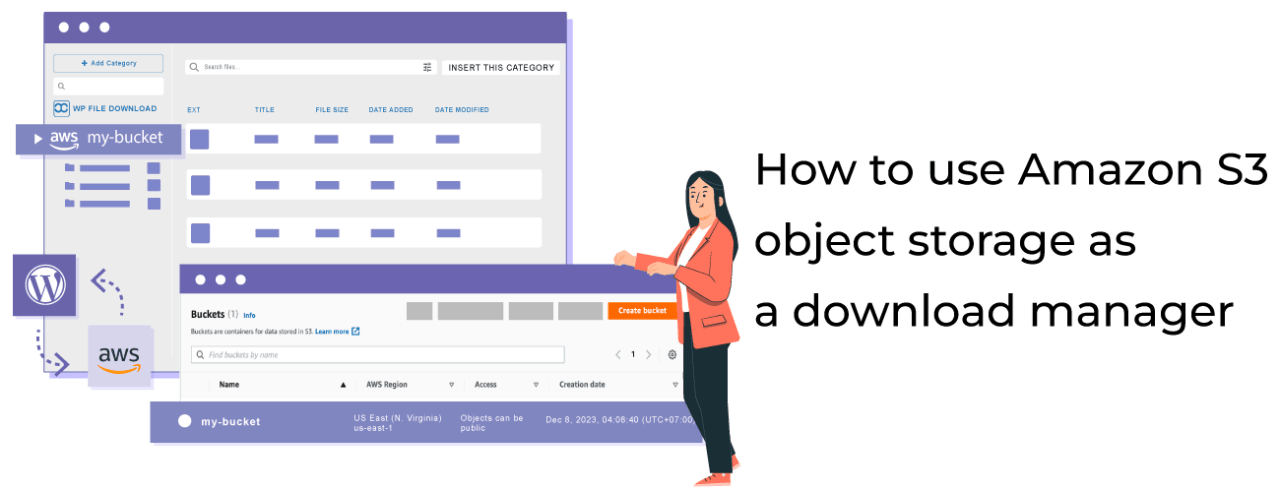
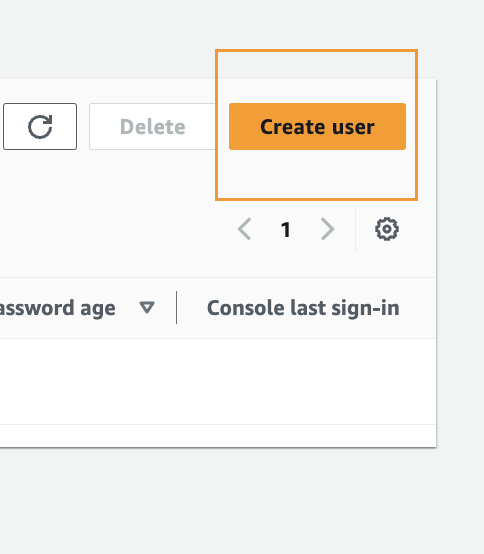
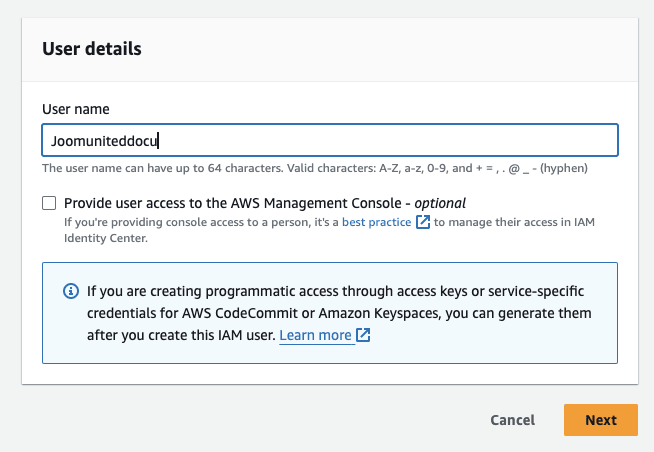
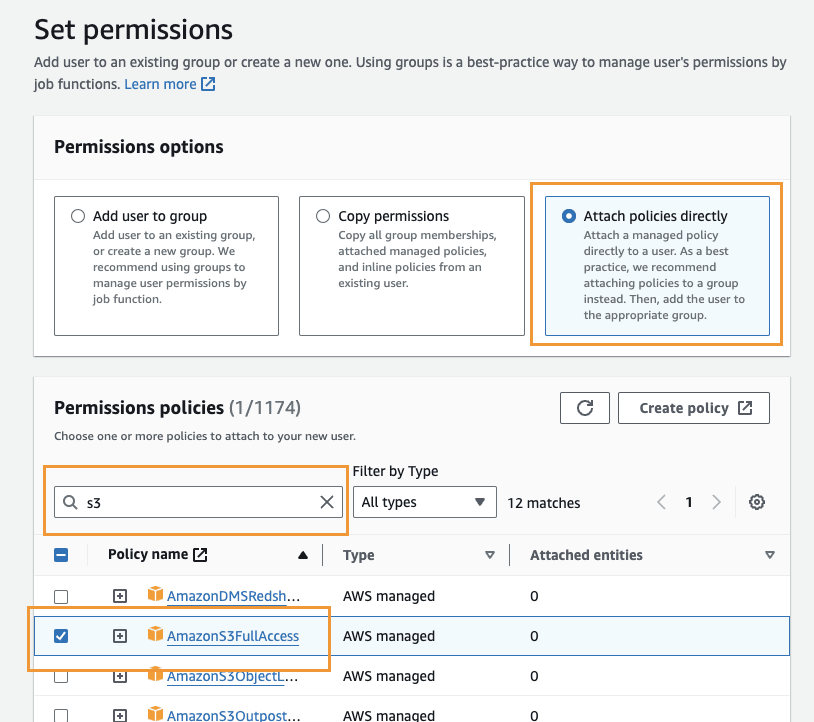
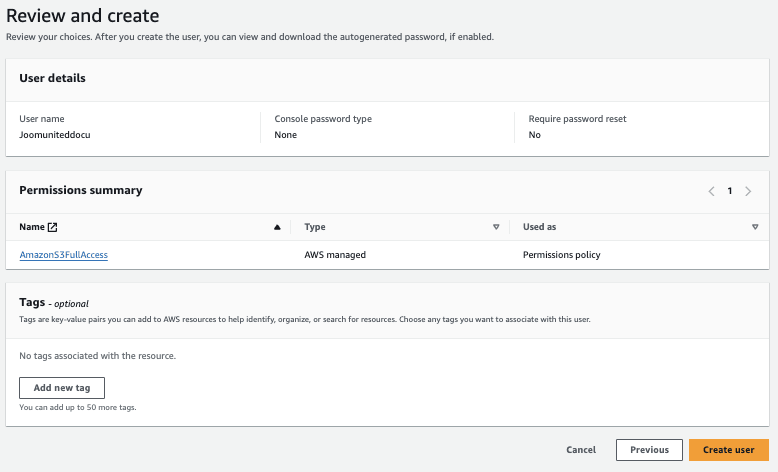
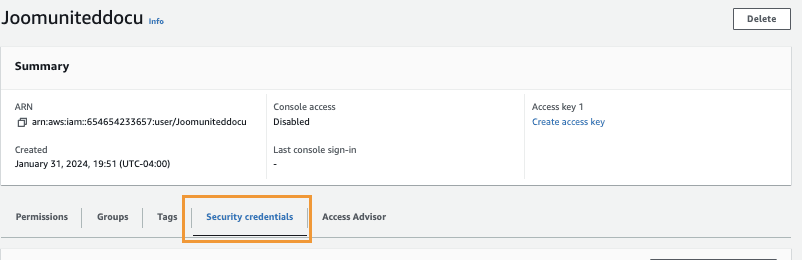
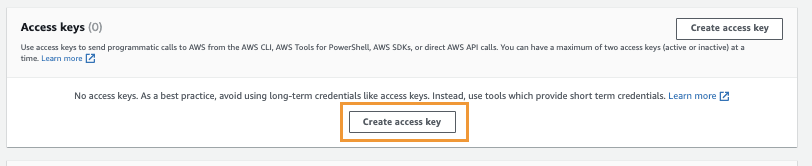
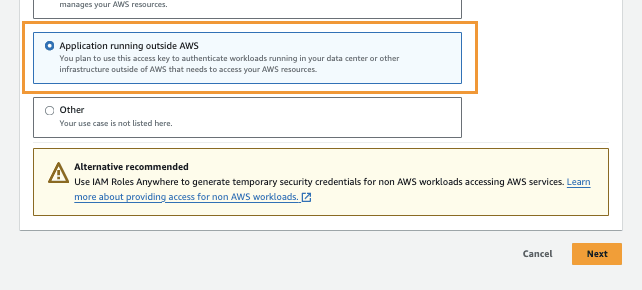
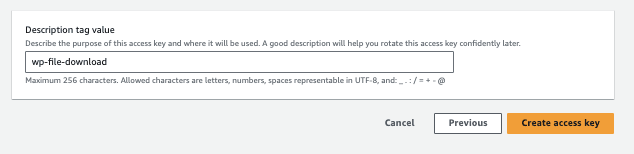
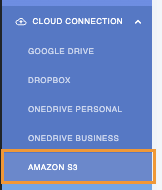
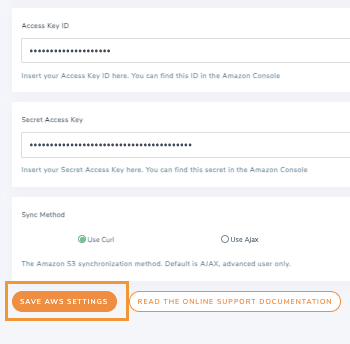

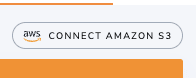
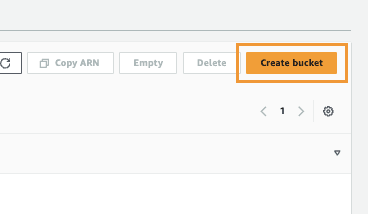
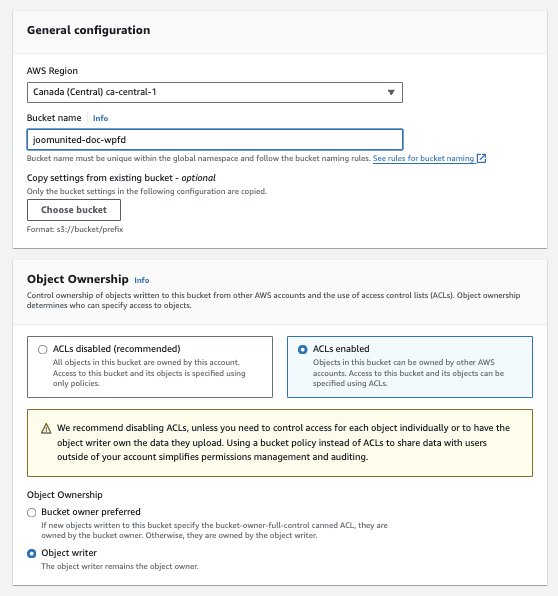
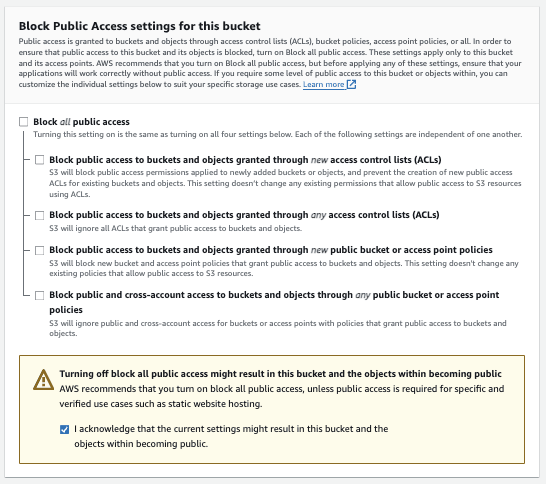
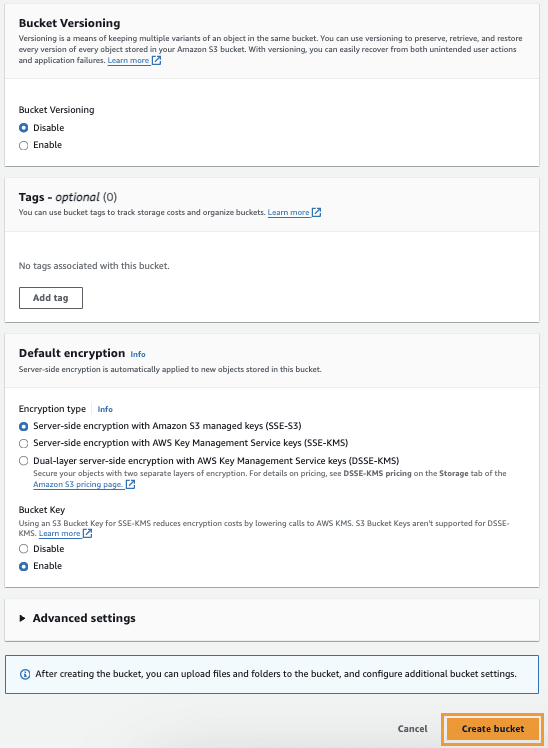


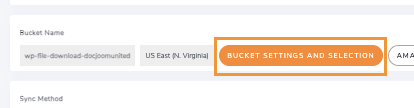
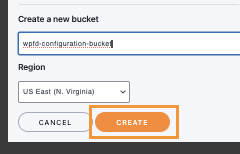
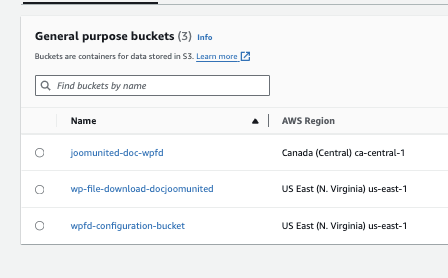

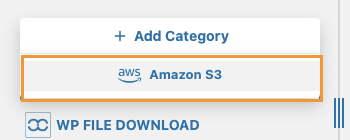
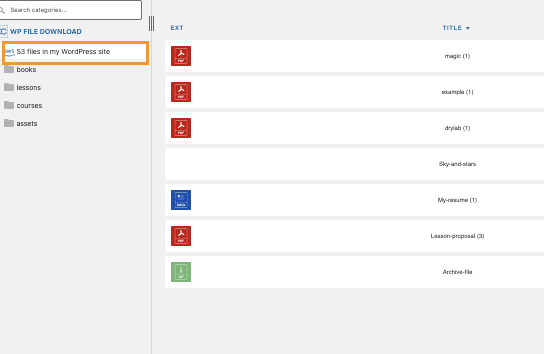
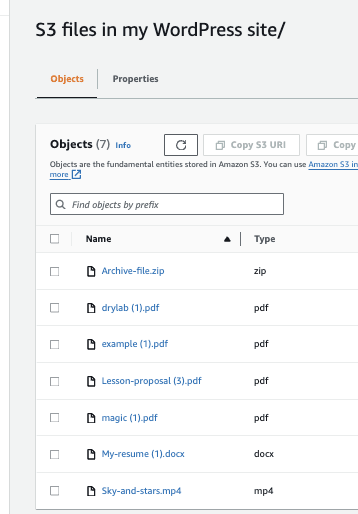
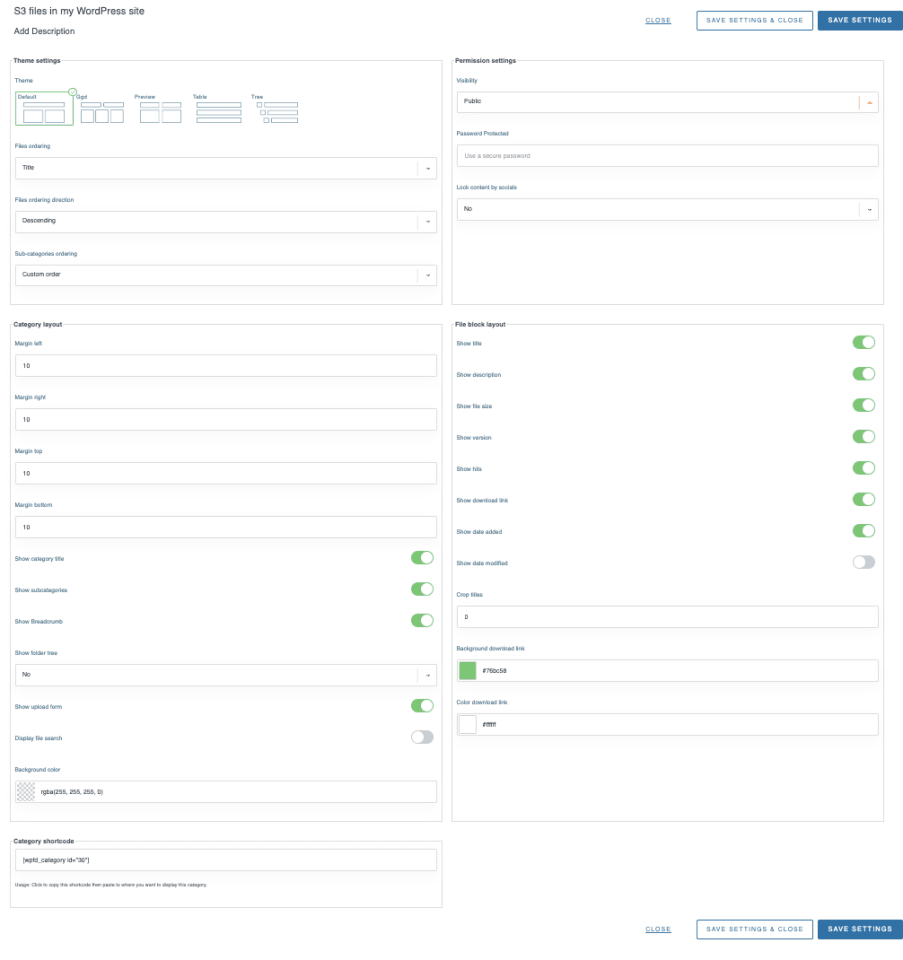
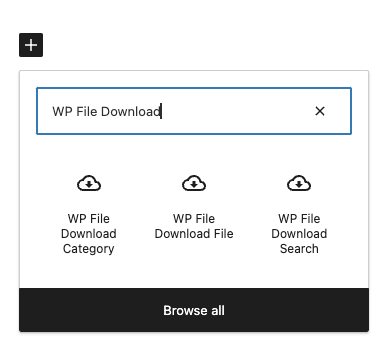
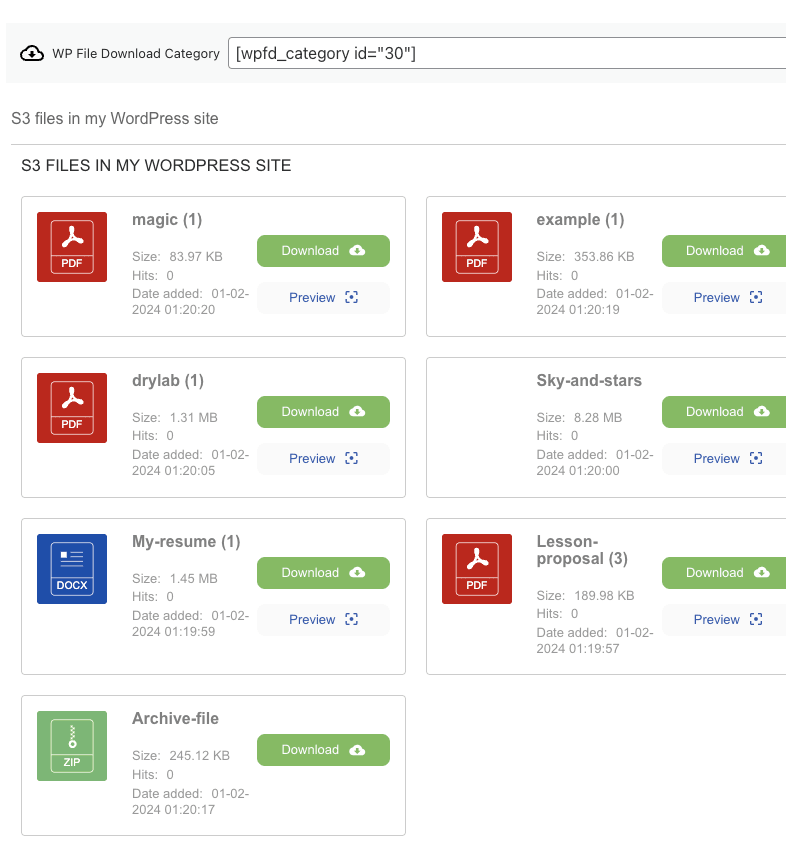
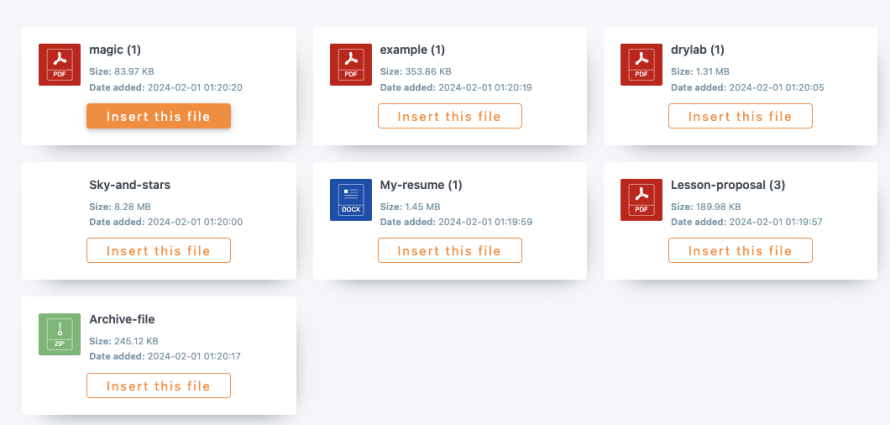
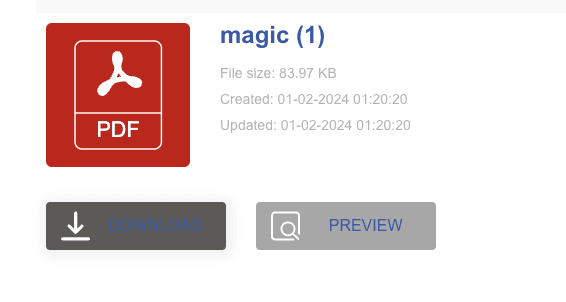

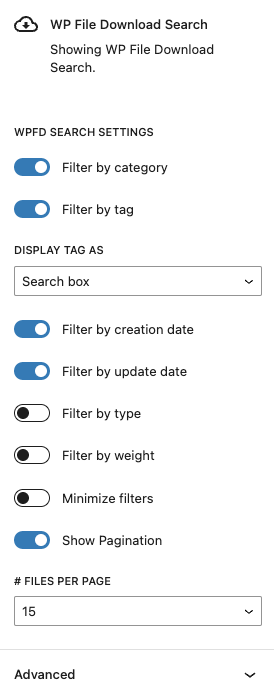

Bemerkungen